Cara mengatur ulang aplikasi Windows Security untuk memperbaiki masalah di Windows 11 dan 10
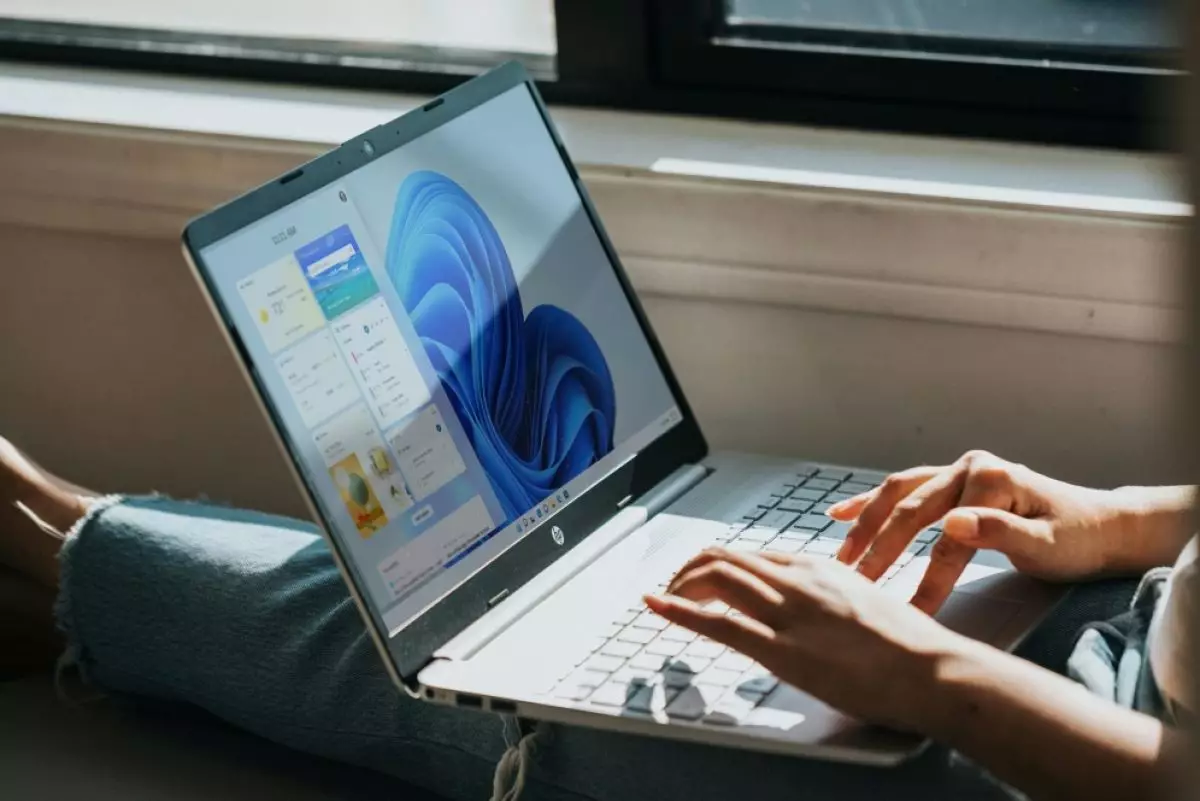
foto: unsplash/windows
Techno.id - Pada Windows 11 atau 10, aplikasi Windows Security menyediakan dasbor pusat untuk mengelola dan mengonfigurasi banyak fitur keamanan yang tersedia dengan sistem operasi, seperti Microsoft Defender Antivirus, Device Security, dan Firewall.
Jika aplikasi tidak dimulai dengan benar, terus-menerus mogok, atau menampilkan kesalahan, kamu dapat mengatur ulang untuk menyelesaikan sebagian besar masalah melalui aplikasi Pengaturan dan PowerShell. Namun, instruksinya akan sedikit berbeda tergantung pada apakah kamu memiliki komputer Windows 10 atau 11. Berikut langkah-langkah untuk memperbaiki masalah yang memengaruhi aplikasi Windows Security di komputer.
-
Cara matikan Windows Defender di Windows 11, instal aplikasi mudah Windows 11 memiliki cara berbeda untuk mematikan Windows Defender saat tidak diperlukan.
-
Cara membuat 5 perubahan pada Windows Security agar keamanan perangkat lebih optimal Kamu harus berhati-hati saat berinteraksi dengan tautan yang tidak tepercaya di internet
-
Cara mengatur ulang setelan pabrik Windows 11 tanpa kata sandi admin Biasanya untuk mengatur ulang PC Windows 11 memerlukan kata sandi admin, tetapi ada dua cara untuk mengatasinya
Cara mengatur ulang aplikasi Windows Security di Windows 11
Di Windows 11, kamu dapat menggunakan aplikasi Pengaturan dan PowerShell untuk memperbaiki masalah dengan aplikasi Windows Security.
Dari aplikasi Pengaturan
Untuk memperbaiki masalah dengan aplikasi Keamanan di Windows 11, gunakan langkah-langkah berikut.

1. Buka Pengaturan.
2. Klik Sistem.
3. Klik halaman "Komponen sistem" di sisi kanan.

4. Klik tombol menu tiga titik di sebelah aplikasi Windows Security.
5. Pilih setelan "Opsi lanjutan".
6. (Opsi 1) Klik tombol Perbaiki untuk mengatur ulang aplikasi tanpa kehilangan data aplikasi.

7. (Opsi 2) Klik tombol Reset untuk menginstal ulang aplikasi.
8. Klik tombol Reset lagi.
Setelah menyelesaikan langkah-langkahnya, seharusnya kamu dapat meluncurkan kembali aplikasi tanpa masalah.
Dari PowerShell
Untuk mengatur ulang aplikasi Keamanan dengan PowerShell di Windows 11, gunakan langkah-langkah berikut.
1. Buka Start.
2. Cari PowerShell, klik kanan hasil teratas, dan pilih opsi Run as administrator.
3. Ketik perintah Get-AppxPackage *Microsoft.Windows.SecHealthUI* | Reset-AppxPackage untuk mengatur ulang aplikasi dan tekan Enter.

Setelah menyelesaikan langkah-langkahnya, perintah PowerShell akan mengatur ulang aplikasi untuk menyelesaikan masalah apa pun. Dalam perintah, kamu menggunakan Get-AppxPackage untuk mengambil aplikasi, dan Reset-AppxPackage menginstruksikan sistem untuk mengatur ulang aplikasi.
RECOMMENDED ARTICLE
- Cara memperbaiki masalah laptop yang terus bangun dari mode tidur dengan sendirinya
- Cara mengaktifkan atau menonaktifkan startup cepat di Windows 10 atau 11, ini fungsinya
- Cara melihat skor tersembunyi untuk mengetahui seberapa baik komputer kamu menjalankan Windows
- Cara mematikan laptop dengan benar agar performa tetap ngebut dan baterai lebih awet
- Cara menemukan kata sandi Wi-Fi di perangkat Windows
HOW TO
-

10 Aplikasi Android penghitung kalori demi diet aman saat Idul Fitri, jangan sampai gagal
-

10 Game Android Seru untuk 4 pemain atau lebih ini dijamin bikin silahturahmi makin asyik
-

10 Gaya selfie seru bersama sahabat saat mudik lebaran, kangen langsung hilang!
-

20 Cara antisipasi agar HP tetap bisa internetan saat perjalanan mudik, bikin hati jadi tenang
-

15 Solusi ampuh atasi signal HP lemah saat mudik ke pedalaman, santai tetap bisa internetan lancar
TECHPEDIA
-

10 Fitur canggih iPhone 16E, bakal jadi HP Apple termurah di bawah Rp 10 juta?
-

10 HP Xiaomi in bakal kebagian AI DeepSeek, bisa kalahkan AI dari Google atau ChatGPT?
-

Waspada, undangan pernikahan palsu lewat HP ini berisi virus berbahaya
-

Bocoran Smartphone Samsung layar lipat tiga, dari HP kecil jadi tablet layar lebar
-

Israel pakai spyware serang WhatsApp, targetkan lebih dari 100 jurnalis dan aktivitis
LATEST ARTICLE
HOW TO Selengkapnya >
-
![10 Aplikasi Android penghitung kalori demi diet aman saat Idul Fitri, jangan sampai gagal]()
10 Aplikasi Android penghitung kalori demi diet aman saat Idul Fitri, jangan sampai gagal
-
![10 Game Android Seru untuk 4 pemain atau lebih ini dijamin bikin silahturahmi makin asyik]()
10 Game Android Seru untuk 4 pemain atau lebih ini dijamin bikin silahturahmi makin asyik
-
![10 Gaya selfie seru bersama sahabat saat mudik lebaran, kangen langsung hilang!]()
10 Gaya selfie seru bersama sahabat saat mudik lebaran, kangen langsung hilang!
-
![20 Cara antisipasi agar HP tetap bisa internetan saat perjalanan mudik, bikin hati jadi tenang]()
20 Cara antisipasi agar HP tetap bisa internetan saat perjalanan mudik, bikin hati jadi tenang


















